Як вимкнути чат для зустрічі в Zoom

Дізнайтеся, як вимкнути чат у Zoom або обмежити його використання. Ось корисні кроки для зручного використання Zoom.
Facebook має так багато налаштувань, що може бути важко відстежити їх усі. Може стати в нагоді можливість обмежити або встановити якість відео, на якій відтворюються відео Facebook. Є два налаштування – HD і SD. Висока і стандартна чіткість. Перший має вищу якість, а другий використовує набагато менше даних для завантаження та відтворення.
Отже, для користувачів із обмеженим підключенням або обмеженим мобільним трафіком, можливо, варто переконатися, що будь-які відео у Facebook, які вони відтворюють, мають низьку якість.
Щоб зробити це, увійдіть у свій обліковий запис Facebook і перейдіть до своїх налаштувань за допомогою стрілки у верхньому правому куті.
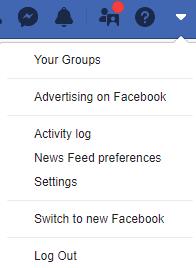
Порада щодо налаштувань: ця опція доступна лише на комп’ютерах, але не в мобільній версії.
У ваших налаштуваннях ви знайдете опцію «Відео» ліворуч, унизу. Натисніть на нього, і ви побачите кілька варіантів щодо відео у Facebook.
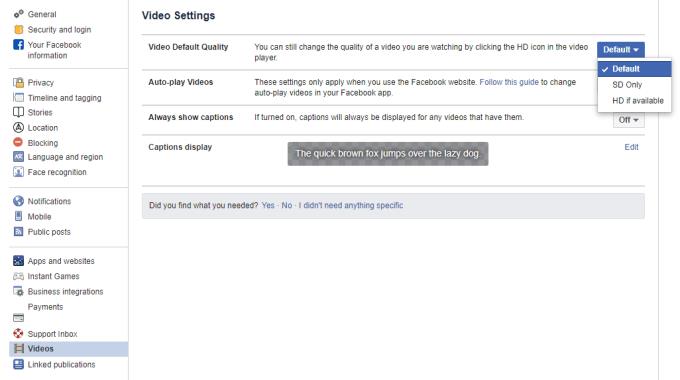
Налаштування відео
Серед них також є можливість увімкнути або вимкнути автоматичне відтворення – якщо ви також хочете вимкнути і це, щоб відео не починало відтворюватися, доки ви не запустите їх вручну, це ідеальна можливість! В іншому випадку скористайтеся опцією спадного меню «Якість відео за замовчуванням» і встановіть для неї бажаний параметр.
У вас є три варіанти – за замовчуванням, лише SD і HD, коли доступно. Виберіть потрібний варіант. Facebook автоматично зберігає ваші налаштування, тож це все, що вам потрібно зробити!
Порада. Ви не можете змусити відео, які не є HD, зробити HD. Це повністю залежить від того, наскільки якісним був вихідний файл. Іншими словами, якщо ваші відео все ще не мають вищої якості після того, як ви встановили для цього параметра HD, ймовірно, завантажені відео мають недостатню якість!
Дізнайтеся, як вимкнути чат у Zoom або обмежити його використання. Ось корисні кроки для зручного використання Zoom.
Дізнайтеся, як видалити непотрібні сповіщення Facebook та налаштувати систему сповіщень, щоб отримувати лише важливі повідомлення.
Досліджуємо причини нерегулярної доставки повідомлень на Facebook та пропонуємо рішення, щоб уникнути цієї проблеми.
Дізнайтеся, як скасувати та видалити повідомлення у Facebook Messenger на різних пристроях. Включає корисні поради для безпеки та конфіденційності.
На жаль, пісочниця Minecraft від Mojang відома проблемами з пошкодженими світами. Прочитайте наш посібник, щоб дізнатися, як відновити ваш світ та уникнути втрати прогресу.
Щоб знайти приховані чати Microsoft Teams, дотримуйтесь простих порад, щоб повернути їх у видимість і вести ефективну комунікацію.
Вам важко підключити свою консоль PS5 до певної мережі Wi-Fi або Ethernet? Ваша PS5 підключена до мережі, але не має доступу до Інтернету.
Вчасно надсилайте нагадування команді, плануючи свої повідомлення Slack, дотримуючись цих простих кроків на Android і deskrop. Тут ви знайдете корисні поради та кроки щодо планування повідомлень на Slack.
Telegram вважається одним із найкращих безкоштовних додатків для обміну повідомленнями з кількох причин, зокрема надсилаючи високоякісні фотографії та відео без стиснення.
Дізнайтеся, як вирішити проблему, коли Google Meet не показує вашу презентацію. Огляд причин та способів усунення несправностей.








